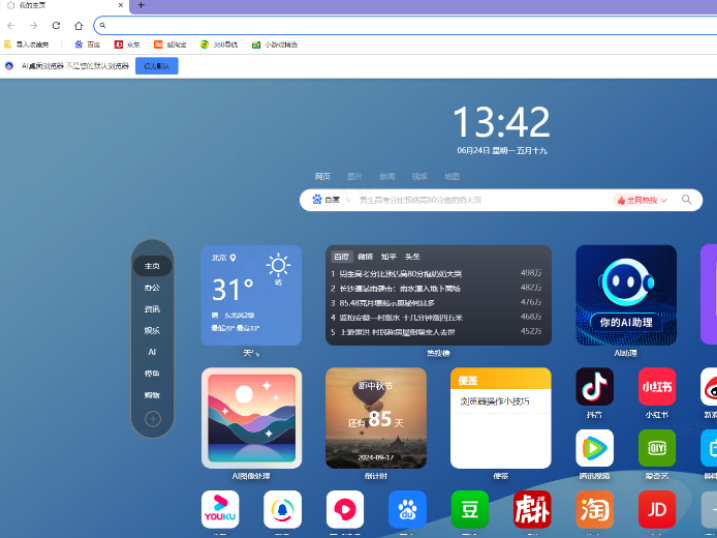电脑端快剪辑怎么拼接视频图片,日常生活中,剪视频的需求量非常的高,而很多小伙伴在剪辑视频的时候,还会有将照片拼凑到视频里面的需求。那么最常用的电脑剪辑软件——快剪辑,是否能够将视频和照片拼接到一起呢,可以的话,具体的拼接方法是什么呢,拼接是否需要付费呢,今天天极下载小编就将这一系列问题的答案分享给各位。
电脑端快剪辑怎么拼接视频图片
1.启动软件,选择【专业模式】或【快速模式】都可以。
2.然后,点击界面右上角的【点击或拖拽到虚线内导入】区域,将需要拼接的视频和图片素材,全部添加进来。
3.素材添加好以后,将所有素材都添加到底部的轨道上。
4.如果素材的前后顺序需要进行调整的话,直接进行左右拖拽即可进行调整位置,然后点击底部的【编辑声音】按钮。而如果大家使用的是专业模式,也是直接拖拽视频轨道上的素材进行位置的调整,并且还可以对视频内容进行分割删除。
5.接着,设置好视频的背景声音,可以添加本地音乐或音效,也可以使用软件库里的音乐或音效,最后点击底部的【保存导出】按钮即可。
6.而如果大家使用的是专业模式的话,还可以对内容的字幕、专场、抠图、滤镜进行设置,切换至需要修改的选项界面进行参数调整即可。所有参数设置好以后,点击底部的【保存导出】按钮完成导出进行存储就可以啦。
电脑端快剪辑拼接视频图片要钱吗
经调查和亲自使用发现,电脑端快剪辑拼接视频图片是需要花钱的,虽然拼接视频和图片的操作是免费的,但是视频图片在拼接完成后进行导出保存的时候,是需要付费才能够进行的哦。
以上,就是小编帮大家总结的关于电脑端快剪辑拼接视频图片的全部内容了。
 天极下载
天极下载